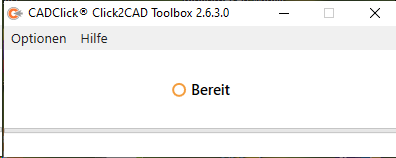ótimo!!
Aqui aparentemente o erro parou também.
Amanhã farei mais testes.
Grato.
Olá Schiavinatto.
O problema ainda persiste. Acabei de lhe encaminhar um e-mail com outro arquivo com o mesmo problema.
Veja que este não apresenta os erros já abordados.
grato.
acredito que seja parecido com esse caso:
Me parece que desligar a opção do windows de salvar os arquivos de copy e paste (clipboard) está funcionando.
Fazendo testes ainda…
Te aviso.
Não adiantou (clipboard).
Apenas para registro, eu deixei de compartilhar todas as pastas existentes no windows achando que esse poderia ser o erro… mas não é.
Aqui está funcionando no momento o OPEN OFFICE.
Aparentemente, no meu computador, o problema estava associado ao aplicativo da Adobe de leitura de arquivos em PDF. Desinstalei esse programa e instalei um compatível (PDF-XChange Editor).
Ainda em testes.
Também não era o Adobe .
Por um tempo funcionou… depois parou novamente.
Consegui chegar no problema, colei de site diversas vezes, até que a opção Colar ficou inativa, mas se uso Ctrl+V funciona.
Problema relatado em 2020 na versão 6. Agora em 2022 na versão 7.3.2.2 o problema ainda persiste. Será que já não se resolveu essa questão?
Você conseguiu resolver esse problema? Agora em 2022, versão 7.3.2.2 o problema ainda persiste.
Eu formatei o computador e esse problema sumiu!!
Tente Ctrl+Shift+V, e escolha a opção texto sem formatação.
Pelo que li em outros posts, pode ser um problema com um gerenciador de área de transferência.
en:
For what I read in other posts, it could be a problem with a clipboard manager.
Tente abrir o LibreOffice com perfil de suporte: Menu Ajuda > Abrir no modo seguro e siga as instruções.
Poderia explicar melhor qual as instruções? Porque existem várias opções após abrir o modo seguro.
Obrigado
Bom dia!
Resolvi o problema desta maneira.
Passo 1: Desinstalar o LibreOffice.
Passo 2: Reinicie o PC.
Passo 3: Desinstalar o pacote de ajuda do LibreOffice.
Passo 4: Reinicie o PC.
Passo 5: Instalar a versão atual do LibreOffice.
Passo 5.1: Selecione a instalação padrão! (Instalação não personalizada!)
Passo 6: Reinicie o PC após a instalação.
Passo 7: Instalar o LibreOffice Help Pack.
Passo 8: Reinicie o PC.
Teste:
Passo 9: Iniciar o LibreOffice Calc.
Passo 10: Digite o texto do boneco LibreCalc na célula A1 ou o que for, por exemplo, “abcd” ou “test”.
Passo 11: Copie o texto do boneco e cole-o em outra célula.
Passo 12: Iniciar o Bloco de Notas do Windows.
Passo 12.1: Ajuste a fonte do Bloco de Notas do Windows para Calibri.
Passo 12.2: Depois escreva outro texto falso2 no Bloco de Notas, por exemplo, “Fórum” ou “teste2”.
Passo 12.3: Copiar texto do Bloco de Notas.
Passo 13: Colar o texto do Bloco de Notas no LibreCalc.
Resultado: bem sucedido, pois o texto pode ser inserido.
Saudações e boa sorte
O programa CADClick (ver foto) está sempre em segundo plano e me impede de inseri-lo. Depois de fechar este programa, posso colar novamente no LibreOffice.